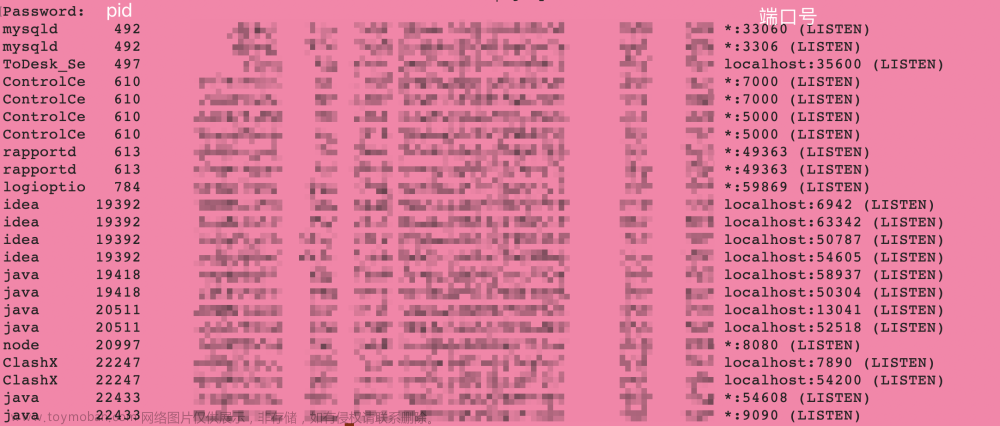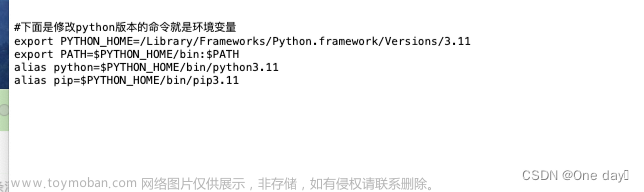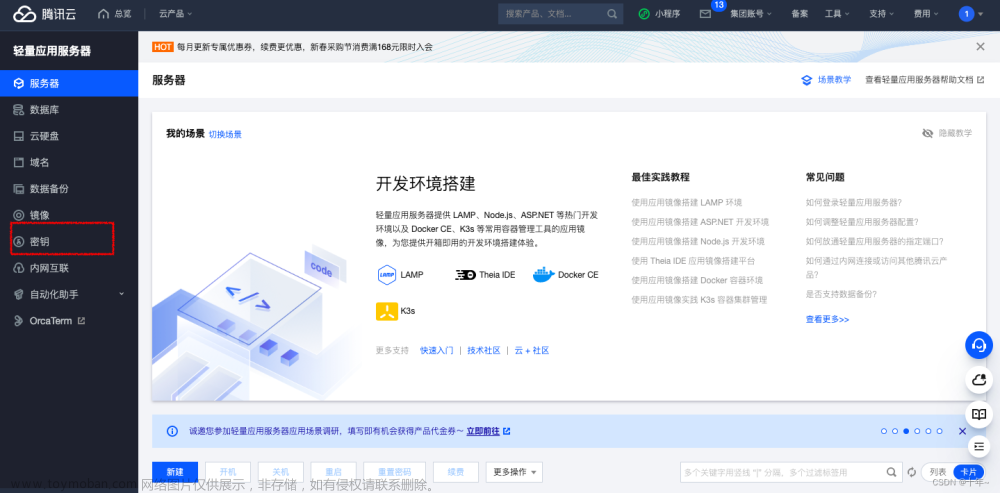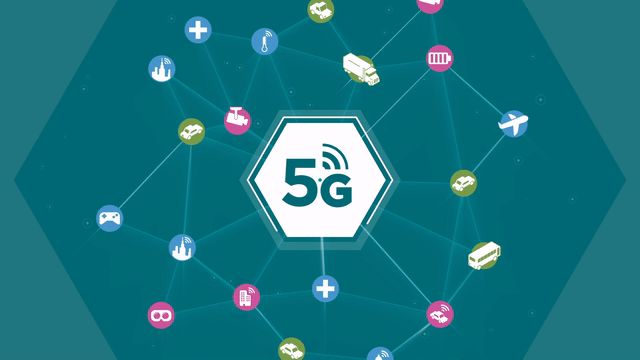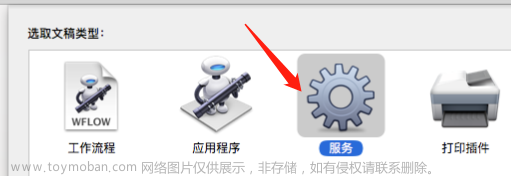1.前言
macOS 是一个流行的操作系统,其强大的功能使其成为许多用户和开发人员的首选。在进行网络连接或开发过程中,端口的管理和结束可能是必要的。结束端口可以释放系统资源,解决端口被占用的问题,并确保系统安全。在 macOS 上结束端口需要通过 Terminal(终端)中的命令来完成。
2.简介
在 macOS 中,使用命令行可以结束运行中的进程并释放占用的端口。这个过程需要用到一些命令和工具,比如 lsof(list open files)和 kill(结束进程)。lsof 用于查看系统中打开的文件、文件描述符和进程信息,而 kill 则用于结束指定的进程。
3.命令结构
在终端中,可以使用以下命令结构来结束端口:
lsof -i :<端口号>
这将列出占用特定端口号的进程。接下来,可以使用 kill 命令结束该进程:
kill <进程ID>
4.示例
假设我们要结束端口号为 3000 的进程。首先,我们使用 lsof 命令来查找占用该端口的进程:
lsof -i :3000这会返回一些进程信息,其中包括进程ID。接下来,使用 kill 命令结束该进程。假设进程ID为 1234:
kill 1234
5.场景应用
- 开发环境冲突:当你在本地运行多个服务时,可能会出现端口占用的情况。结束端口可以解决这些冲突。
- 网络调试:在网络故障排除过程中,关闭特定端口的进程可能有助于确定问题所在。
- 安全性:结束不必要的端口可以提高系统的安全性,防止不明进程占用端口。
6.性能问题
在结束进程时,需要谨慎操作,以免意外结束系统关键进程,导致系统不稳定或数据丢失。请确保了解进程的功能和相关性,再进行操作。
7.最佳实践
- 谨慎操作:确保了解要结束的进程,避免结束系统关键进程。
- 备份重要数据:在结束进程之前,如果可能影响到数据或服务,先进行必要的备份。
- 记录操作:记录结束进程的操作,以备将来参考。
8.总结
在 macOS 中,通过命令行可以使用 lsof 和 kill 命令结束特定端口的进程。这种操作需要谨慎,以免影响系统稳定性和数据安全。结束端口是解决端口冲突和确保系统安全的重要步骤。文章来源:https://www.toymoban.com/news/detail-846489.html
9.结语
对于 macOS 用户来说,掌握如何结束端口是管理系统资源和确保系统稳定性的重要技能。通过终端中的命令,可以有效地管理并结束占用的端口,从而解决各种网络和开发环境中的问题。请务必谨慎操作,确保了解进程的功能和影响,以避免意外的系统问题。文章来源地址https://www.toymoban.com/news/detail-846489.html
到了这里,关于macOS 终端指南:如何结束端口的文章就介绍完了。如果您还想了解更多内容,请在右上角搜索TOY模板网以前的文章或继续浏览下面的相关文章,希望大家以后多多支持TOY模板网!